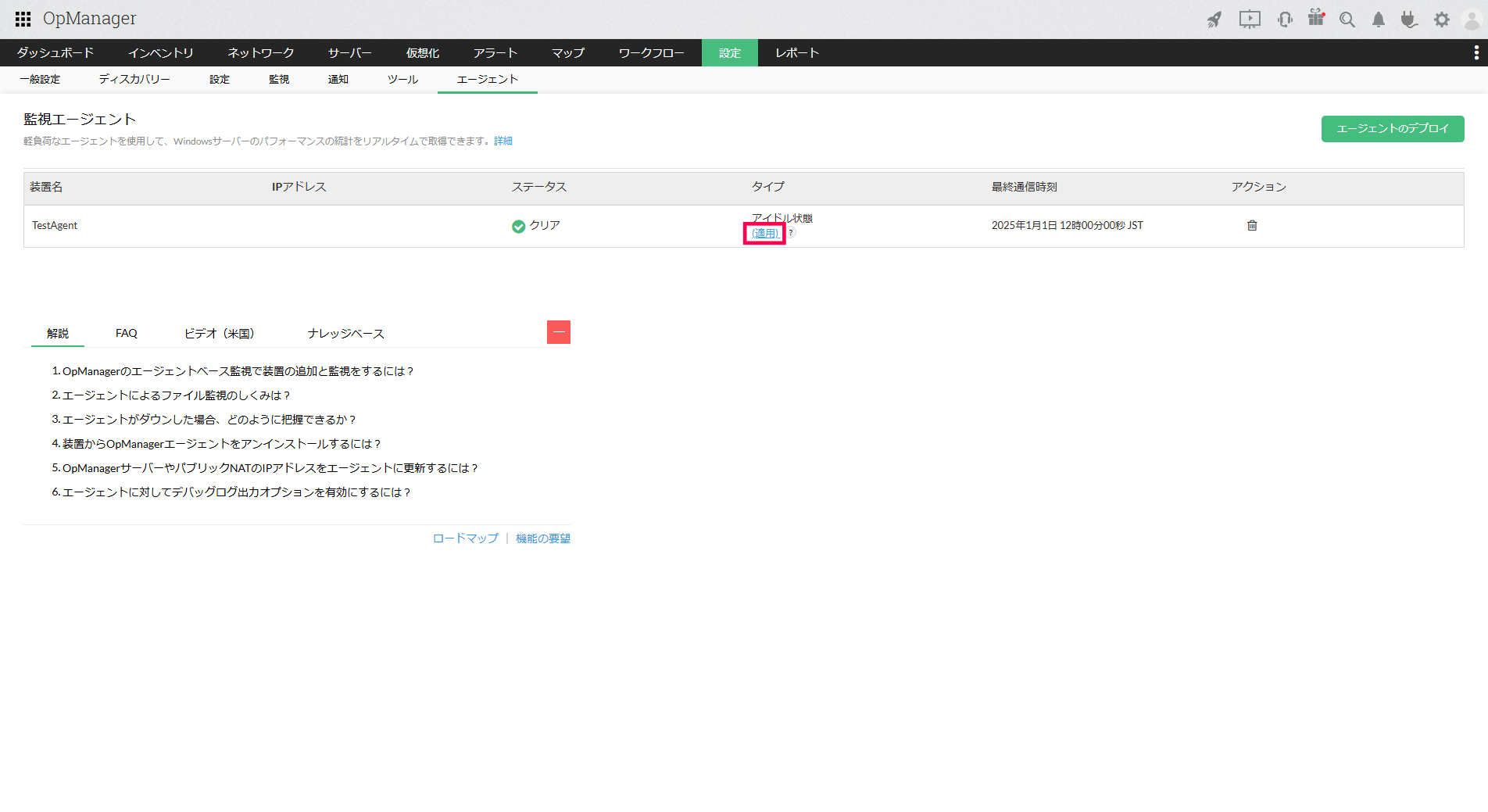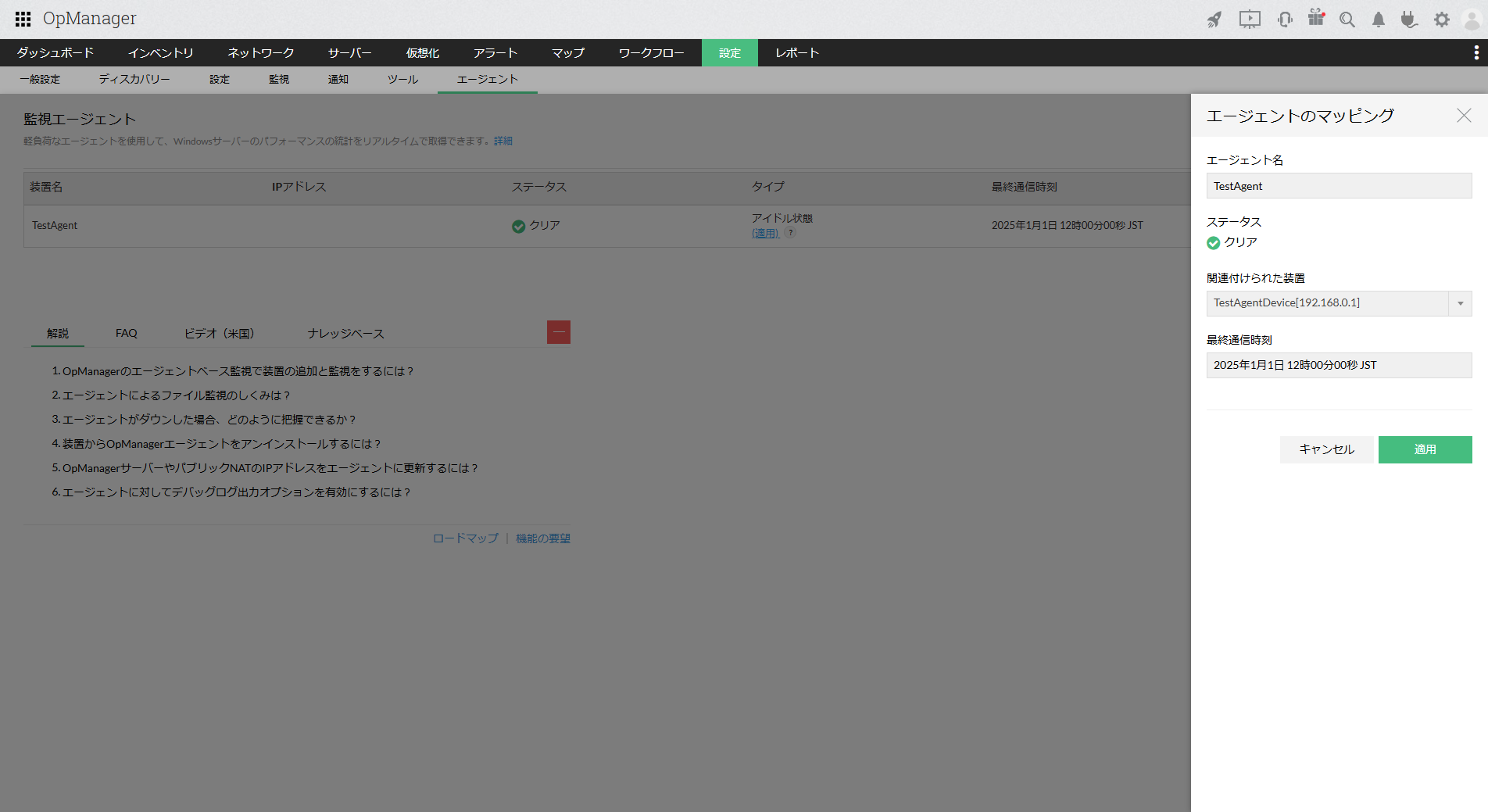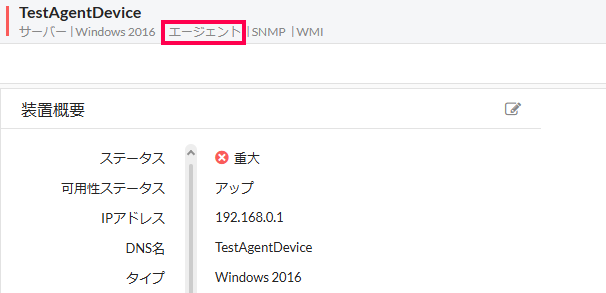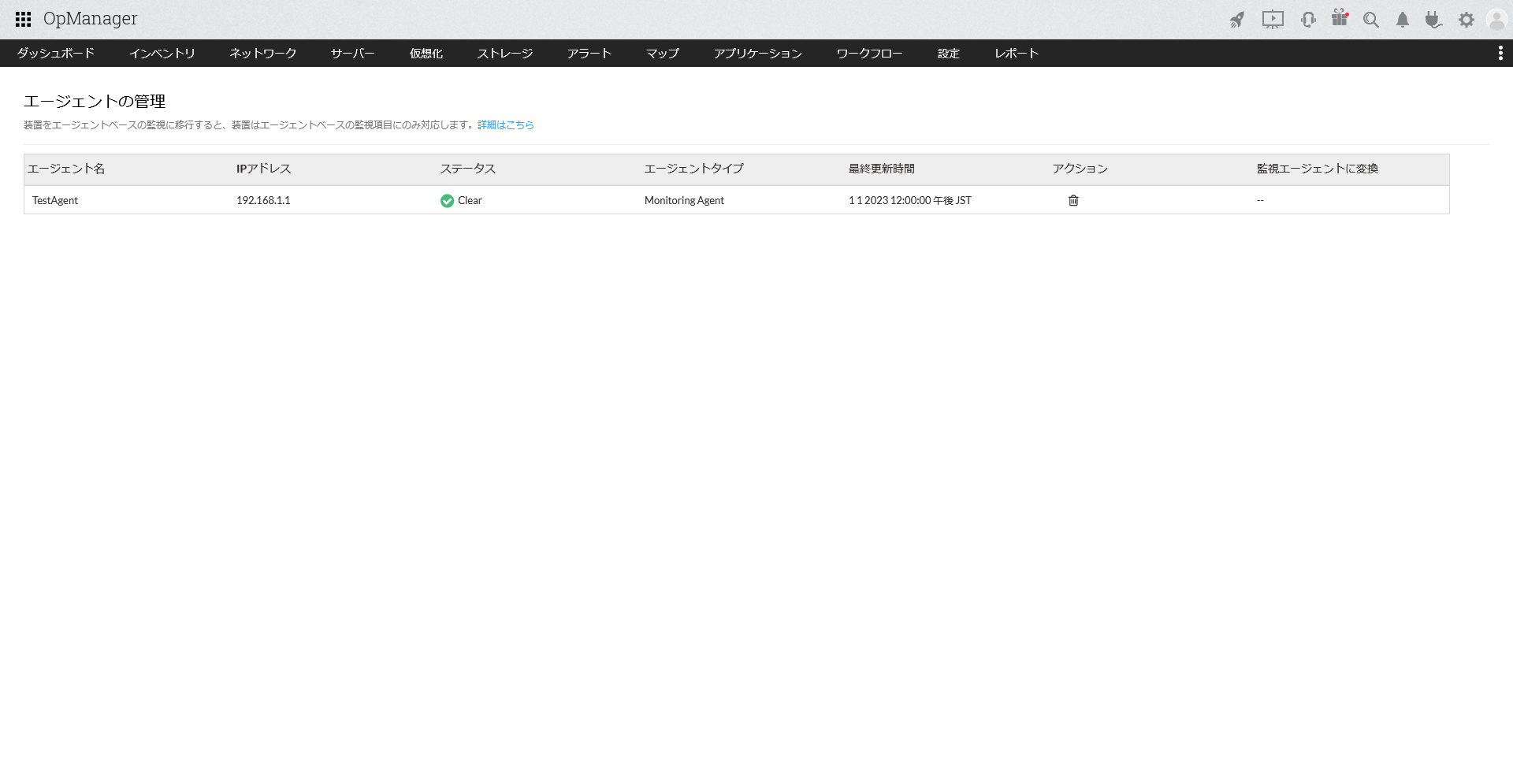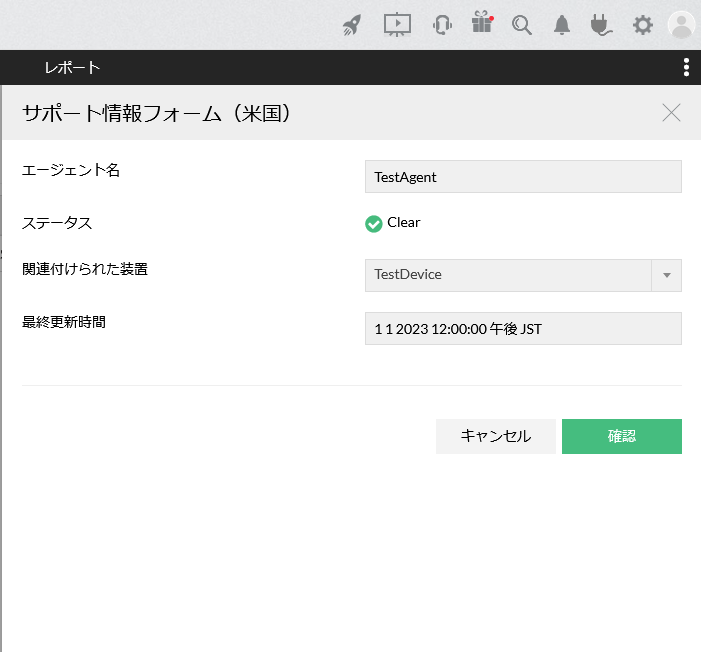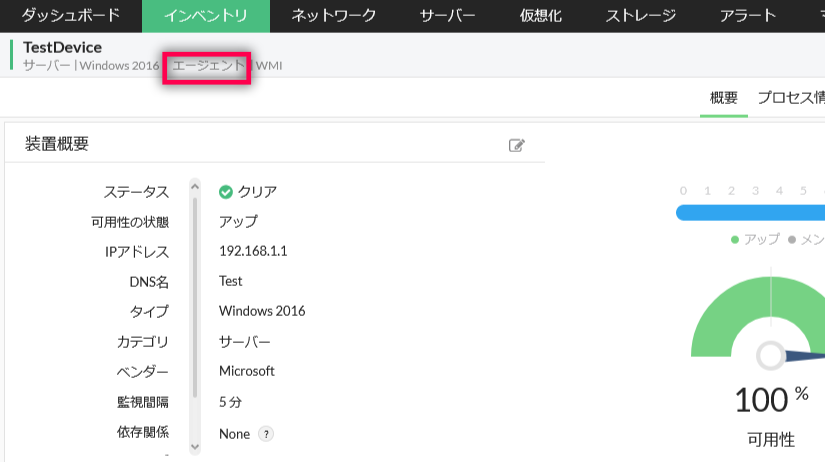エージェントのインストール
目次
事前準備
事前準備として以下をご確認ください。
- OpManagerをセキュアモード(SSL通信)にする必要があります。
-
エージェントをインストールする装置が、OpManagerに追加されていない状態である必要があります。
既に対象装置がディスカバリーされている場合、エージェントをインストール後、エージェントのマッピングを行ってください。
手動でエージェントをインストール
- 事前準備の内容を確認します。
- [設定]→[ディスカバリー]→[エージェントのデプロイ]をクリックします。
- [ダウンロード]をクリックし、”OpManagerAgent”フォルダーをダウンロードします。
-
”OpManagerAgent”フォルダーを解凍し、”OpManagerAgent.msi”と”OPMAgentServerInfo.json”を導入対象の装置に配置します。
”OpManagerAgent.msi”と”OPMAgentServerInfo.json”は、同じディレクトリに配置してください。
-
”OpManagerAgent.msi”を実行し、エージェントをインストールします。
- インストール完了後、[インベントリ]に装置が追加されていることを確認します。
- エージェントを既存の装置にインストールした場合は、続けてエージェントのマッピングを行います。
エージェントをUIからデプロイ
- 事前準備の内容を確認します。
- [設定]→[ディスカバリー]→[エージェントのデプロイ]をクリックします。
- [リモートでプッシュ]にチェックします。
- [装置名]に対象装置のIPアドレスまたはホスト名を入力します。
- 監視対象に対して有効なWMIの認証情報を、以下2通りのどちらかで入力します。
-
ログイン情報の入力:
[ドメイン名\ユーザー名]と[パスワード]を入力 -
認証情報プロファイルから選択:
作成済みのWMI認証情報を選択します。
-
ログイン情報の入力:
- [デプロイ]をクリックしてしばらく待機します。
- [インベントリ]に装置が追加されていることを確認します。
- エージェントを既存の装置にインストールした場合は、続けてエージェントのマッピングを行います。
エージェントのマッピング
エージェントをインストールした装置が既にディスカバリーされている場合、エージェントは利用されず、エージェントレスでの監視が継続されます。
このような装置でエージェント監視を行うには、以下の手順で装置とエージェントをマッピングする必要があります。
エージェントのマッピング方法はご利用のビルドによって異なります。
ビルド番号の確認方法はこちら
ビルド番号の確認方法はこちら
ビルド12.8.272以降の場合
- 装置にエージェントをインストールします。
- [設定]→[エージェント]→[監視エージェント]に移動します。
- 手順1でインストールしたエージェントの[タイプ]が"アイドル状態"になっていることを確認し、(適用)をクリックします。 画面右側に[エージェントのマッピング]ページが開かれます。
-
[関連付けられた装置]のプルダウンで選択されている装置がエージェントをインストールした装置になっていることを確認し、[適用]をクリックします。
異なる装置が選択されている場合は、プルダウンから正しい装置を選択し直してください。
- [インベントリ]から対象装置の概要ページを開き、監視プロトコルが[エージェント]になっていることを確認します。
ビルド12.7.198以前の場合
- 装置にエージェントをインストールします。
-
以下のURLにブラウザでアクセスします。
https://(OpManagerサーバーのIPまたはFQDN):(Webサーバーポートの番号)/apiclient/ember/index.jsp#/Support/AgentList[エージェントの管理]ページが開かれ、インストール済の全てのエージェントが表示されます。
- [IPアドレス]の情報を参考に、装置とマッピングするエージェントを確認し、そのエージェントの[エージェント名]をクリックします。 エージェントのマッピング画面が右側に表示されます。
- [関連付けられた装置]のプルダウンから、エージェントをマッピングする装置を選択します。
- [確認]をクリックします。
- [インベントリ]から対象装置の概要ページを開き、監視プロトコルが[エージェント]になっていることを確認します。
その他の方法
その他のエージェントのインストール方法については、以下のドキュメント(英語)をご参照ください。